ドメインサービスのご契約について
co.jpドメイン本登録申請
法人登記前に仮登録された.co.jpドメインについて、法人登記完了後に本登録するお手続きとなります。
※仮登録完了後、半年以内に本登録されない場合、該当のドメインは廃止されます。
※本登録申請でエラーとなる場合はこちらもあわせてご確認ください。
1.こちらからログインを行います。

2.『ドメイン』へマウスを合わせると関連メニューが開きますので
その中から『ドメイン機能一覧』をクリックします。

※表示される画面が異なる場合はこちらをクリック
『ドメイン機能一覧』へ移動しようとした際に、
「更新手続きをお忘れではございませんか?」という画面が表示される場合は
「更新画面から移動する」をクリックしてください。

3.ドメイン機能一覧が表示されますので、『カテゴリから探す』項目内の『属性型JPドメインの設定』から
『co.jpドメイン本登録申請』をクリックします。
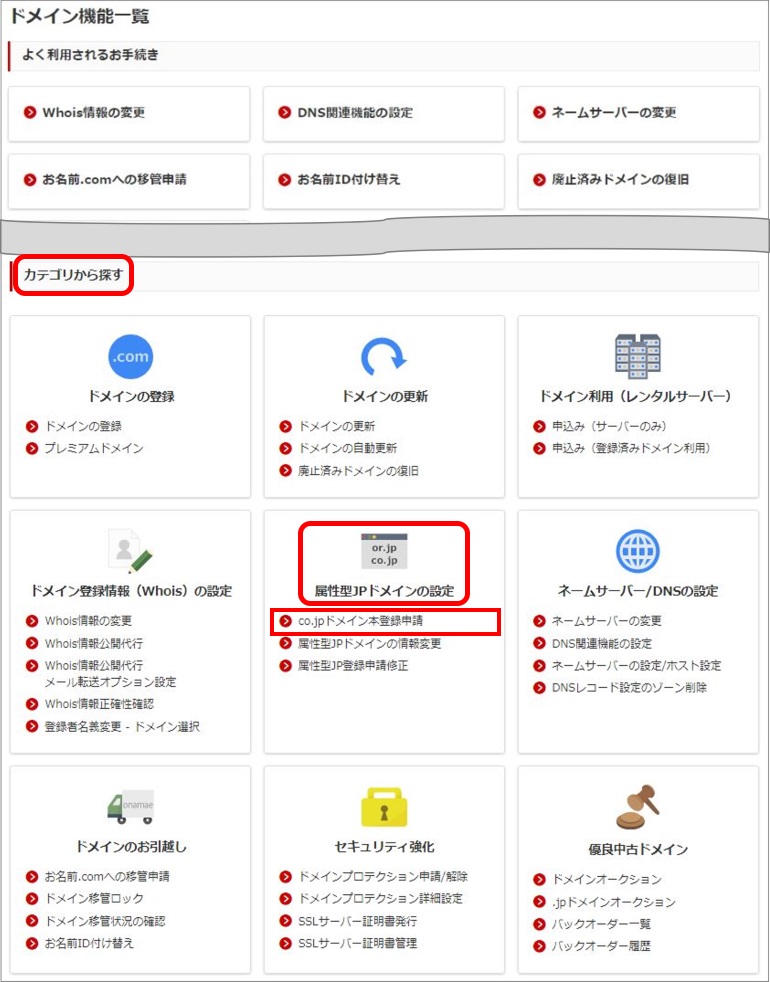
4.対象ドメインを選択し、『次へ』をクリックします。
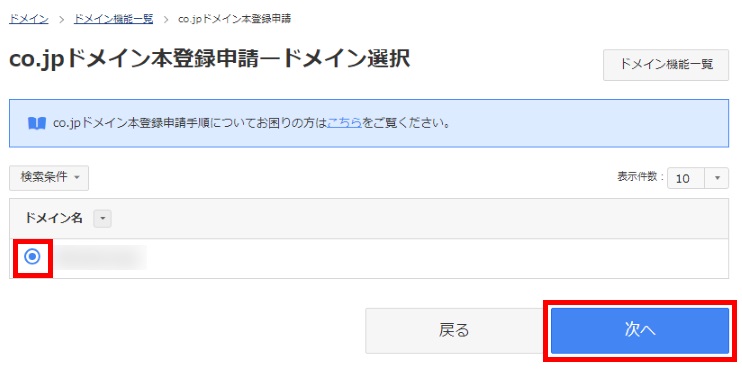
5.登記情報を入力し、『確認』をクリックします。
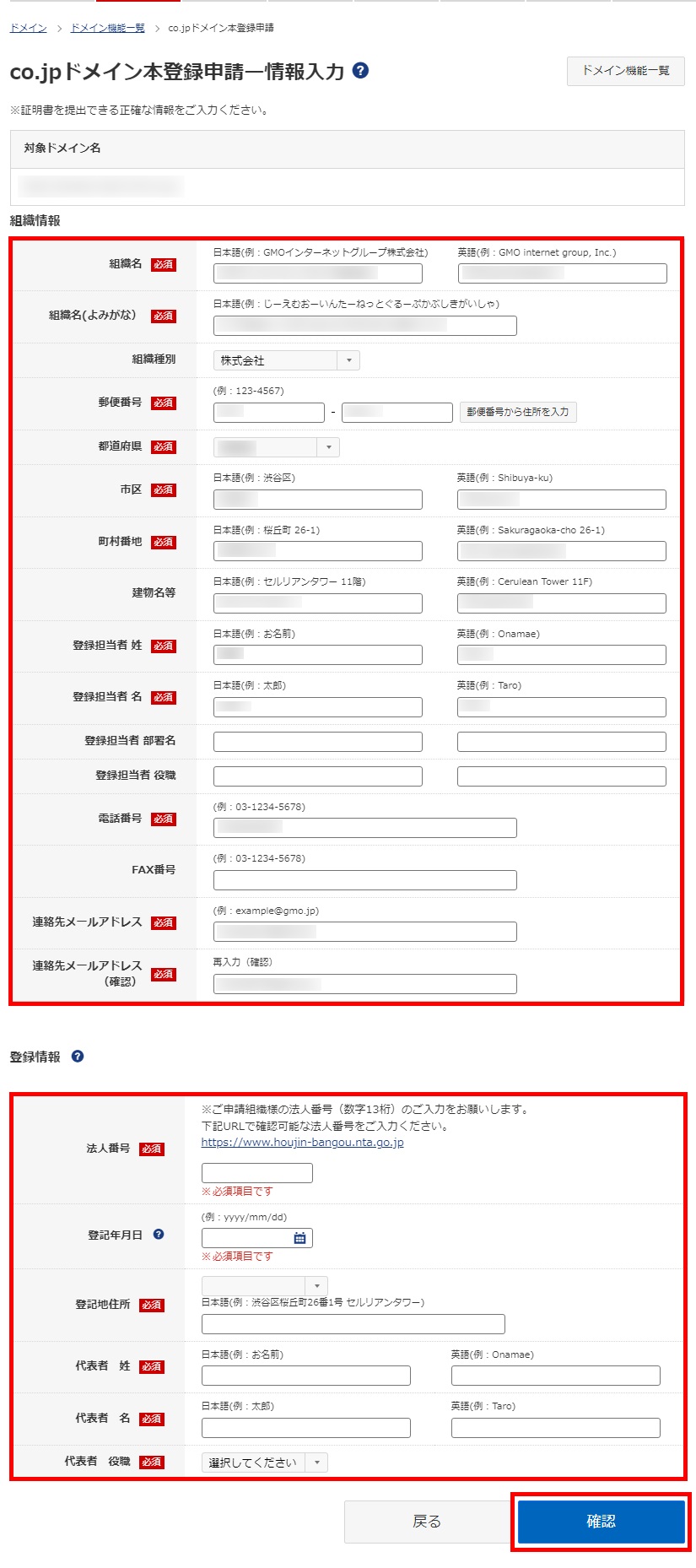
6.入力内容、およびご注意事項をご確認のうえ、問題がなければ
「注意事項に同意し、手続きに申込みます。」にチェックを入れ、『確定』ボタンをクリックしてください。
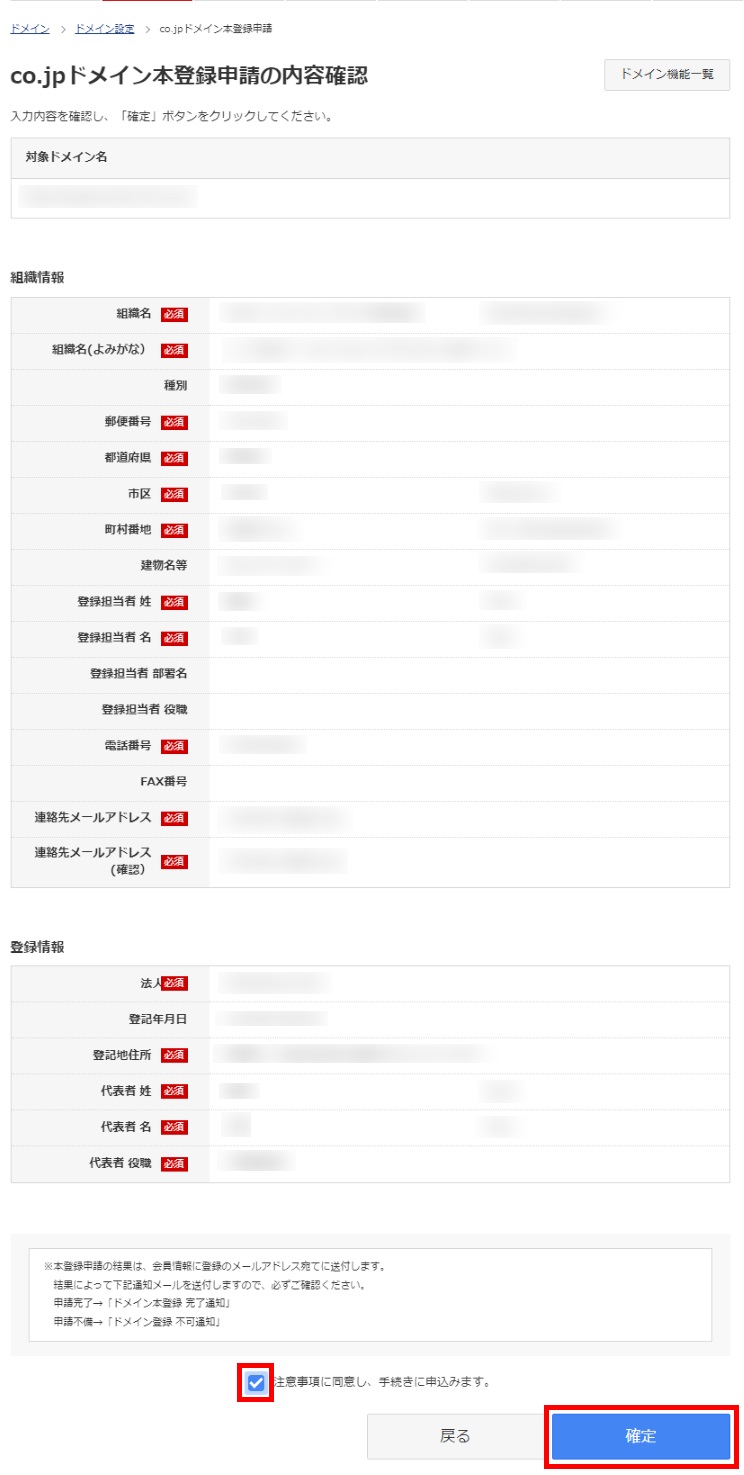
※本登録申請でエラーとなる場合はこちらもあわせてご確認ください。
7.受付完了画面が表示されましたら、お名前.com Navi上での申請は完了です。
8.お名前.com会員の連絡先メールアドレス宛に以下件名のメールが送付されますので、併せてご確認ください。
件名:[お名前.com]ドメイン本登録 完了通知
![]() 「ドメイン設定」メニューから「co.jpドメイン 本登録申請」をクリックします。
「ドメイン設定」メニューから「co.jpドメイン 本登録申請」をクリックします。

ログイン時、ドメインの更新画面が表示される場合は
画面上部の『ドメイン設定』をクリックして更新画面から移動してください。
その際、ポップアップが表示されますが、ご利用のブラウザにより
ポップアップの文言が異なる場合がございます。
<参考>
■Chromeの場合
1.「ドメイン設定」タブをクリックする
2.ポップアップがでてきます。「このページを離れる」をクリックしてください。

■Internet Explorerの場合
1.「ドメイン設定」タブをクリックする
2.ポップアップがでてきます。「このページから移動」をクリックしてください。

![]() 対象ドメインを選択し、『次へ』をクリックします。
対象ドメインを選択し、『次へ』をクリックします。
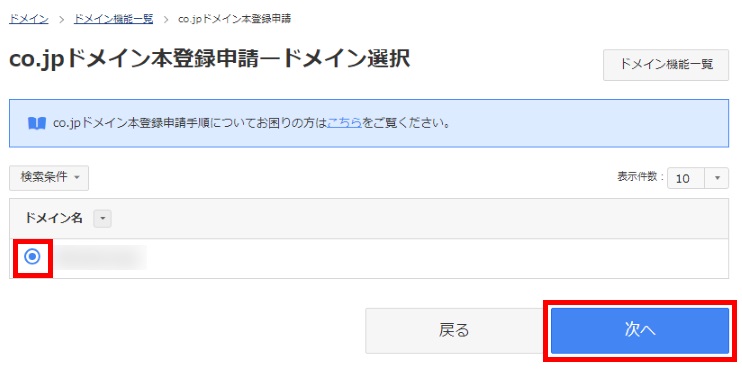
![]() 登記情報を入力し、『確認』をクリックします。
登記情報を入力し、『確認』をクリックします。
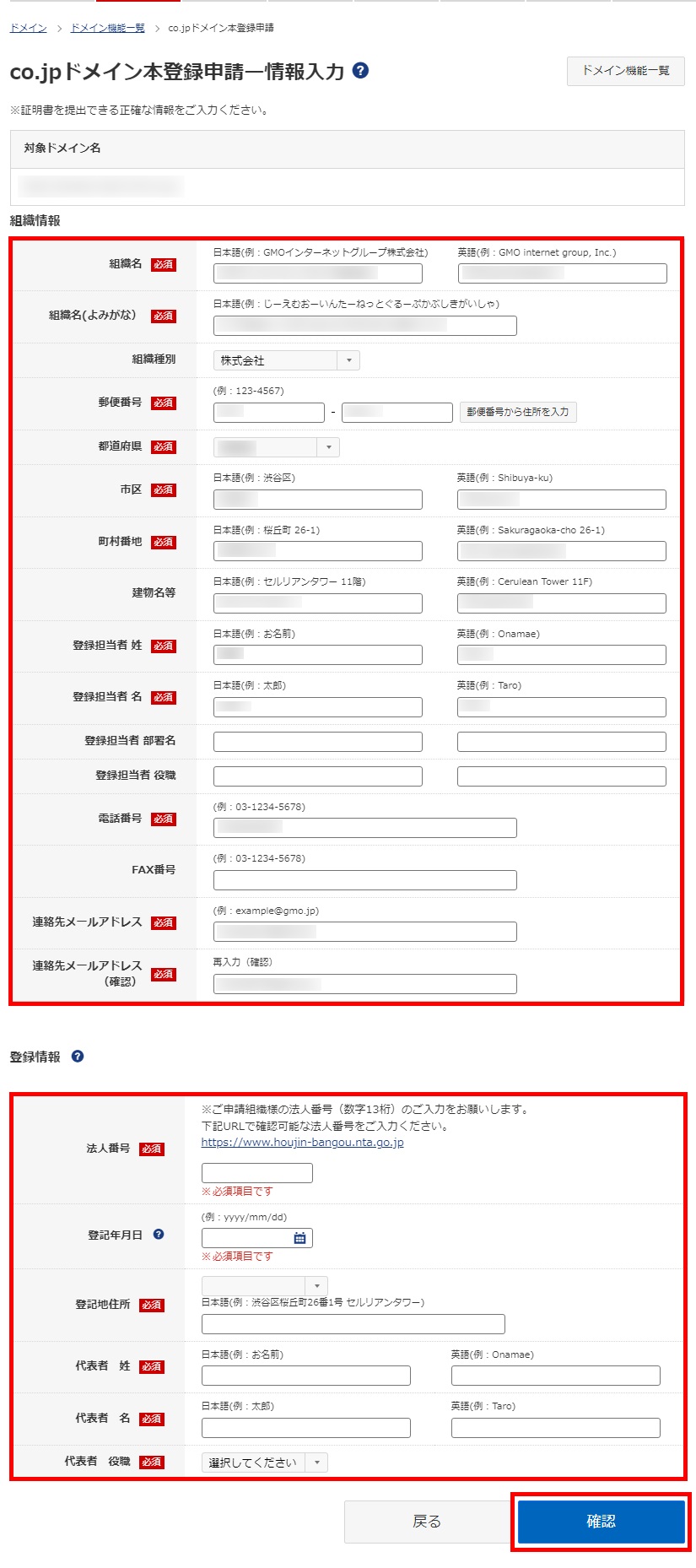
![]() 入力内容、およびご注意事項をご確認のうえ、問題がなければ
入力内容、およびご注意事項をご確認のうえ、問題がなければ
「注意事項に同意し、手続きに申込みます。」にチェックを入れ、『確定』ボタンをクリックしてください。
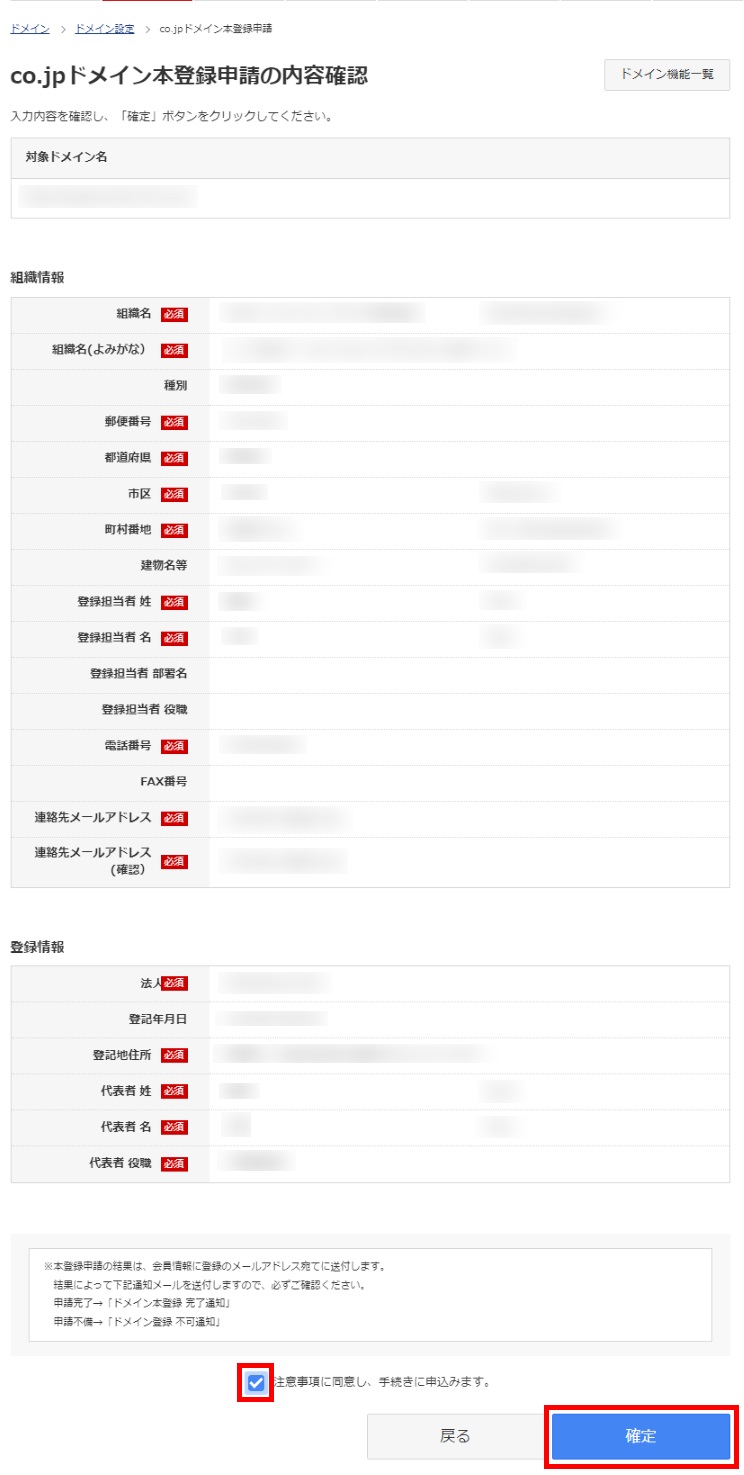
※本登録申請でエラーとなる場合はこちらもあわせてご確認ください。
![]() 受付完了画面が表示されましたら、お名前.com Navi上での申請は完了です。
受付完了画面が表示されましたら、お名前.com Navi上での申請は完了です。
![]() お名前.com会員の連絡先メールアドレス宛に以下件名のメールが送付されますので、併せてご確認ください。
お名前.com会員の連絡先メールアドレス宛に以下件名のメールが送付されますので、併せてご確認ください。
件名:[お名前.com]ドメイン本登録 完了通知




